INK(インク)をアップグレードする方法
- 2023.09.13
- AIライティング

INKはAIによるコンテンツアシスタントツール。
今回はINKをアップグレードする方法を紹介します。
この記事を書いた人
 北岡ひろき(@kitaokahiro)
北岡ひろき(@kitaokahiro)
✅AIツールとSaaSの始め方を発信
✅SEOが大好きなWebマーケター
✅最高アクセス数20万PV
⇒月5万円稼ぐアフィリエイトロードマップはこちら
※当ページのリンクには広告が含まれる場合があります。
\5日間無料体験/
INKを無料体験する方法については『INKを無料体験する方法』の記事で画像つきでわかりやすく解説しているのでぜひご覧ください。
INKの始め方・使い方は『INKの始め方・使い方』の記事をご覧ください。
年額プランにすると17%オフ
INKをアップグレードする方法
INKをアップグレードする方法は次の通り
公式サイトにアクセス
ログイン
アップグレード
プラン選択
支払い情報の入力
それぞれ詳しく説明します。
公式サイトにアクセス
INKの公式サイトにアクセスします。
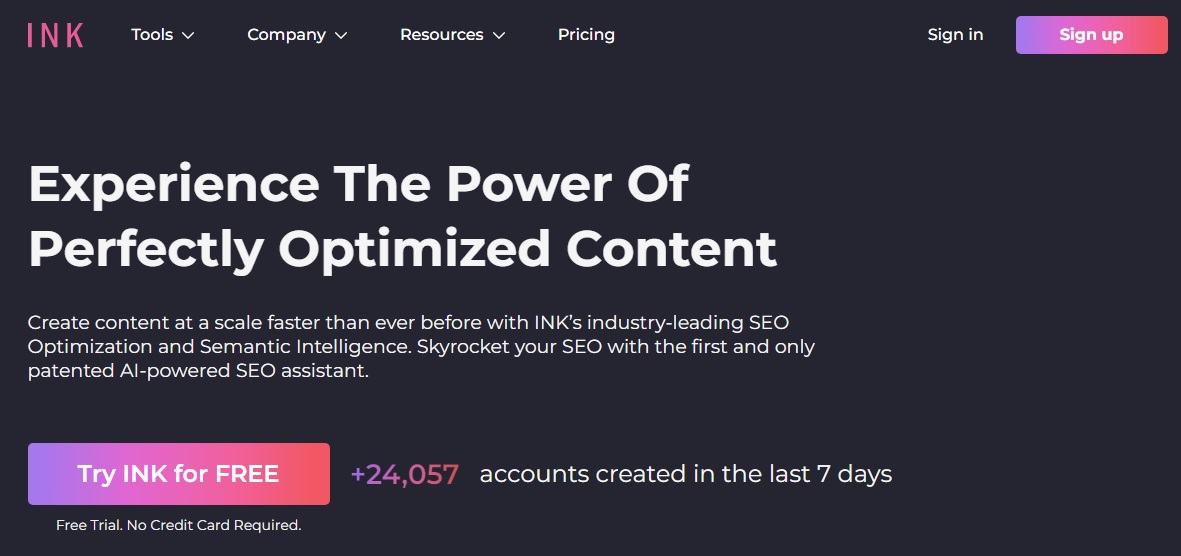
\5日間無料体験/
INKを無料体験する方法については『INKを無料体験する方法』の記事で画像つきでわかりやすく解説しているのでぜひご覧ください。
INKの始め方・使い方は『INKの始め方・使い方』の記事をご覧ください。
年額プランにすると17%オフ
まずはアカウントを作成します。
INKでアカウントを作成する方法は『INKを無料体験する方法』の記事をご覧ください。
ログイン
INKのダッシュボードにログインします。
INKにログインする方法は『INKにログインする方法』の記事をご覧ください。
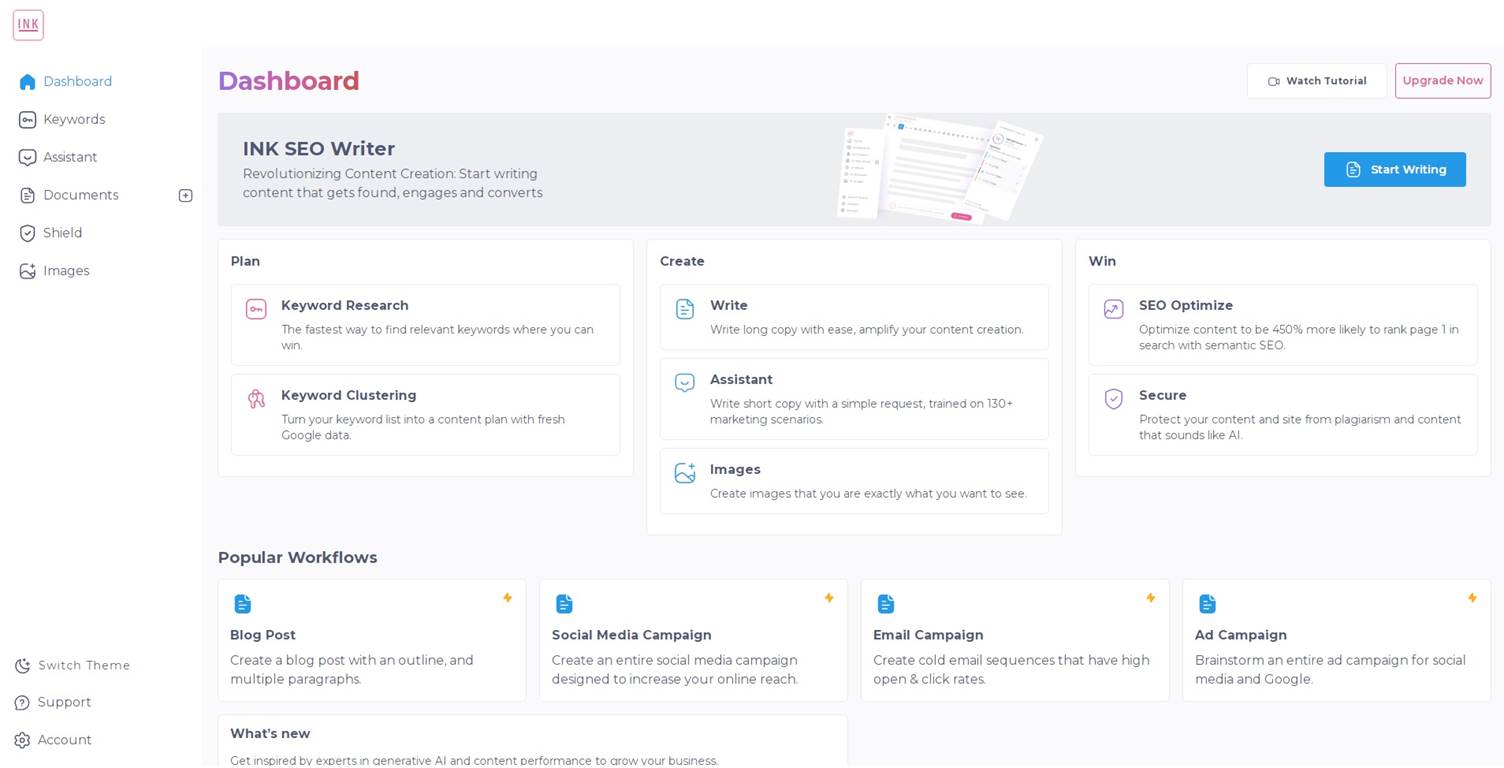
アップグレード
プランのアップグレードします。
「Upgrade Now」をクリックします。
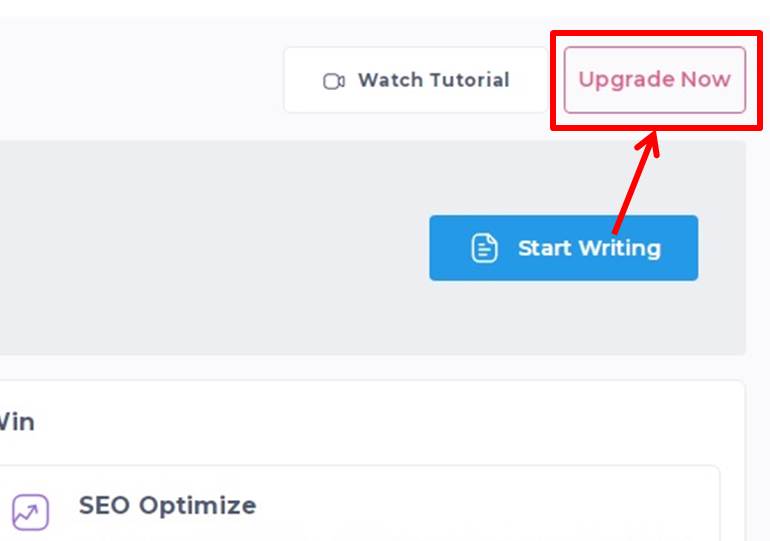
プラン選択
プランを選択します。
月額払い(Pay Monthly)または年額払い(Pay Yearly)を選択。
今回はProfessionalプランの「Buy Now」をクリックします。
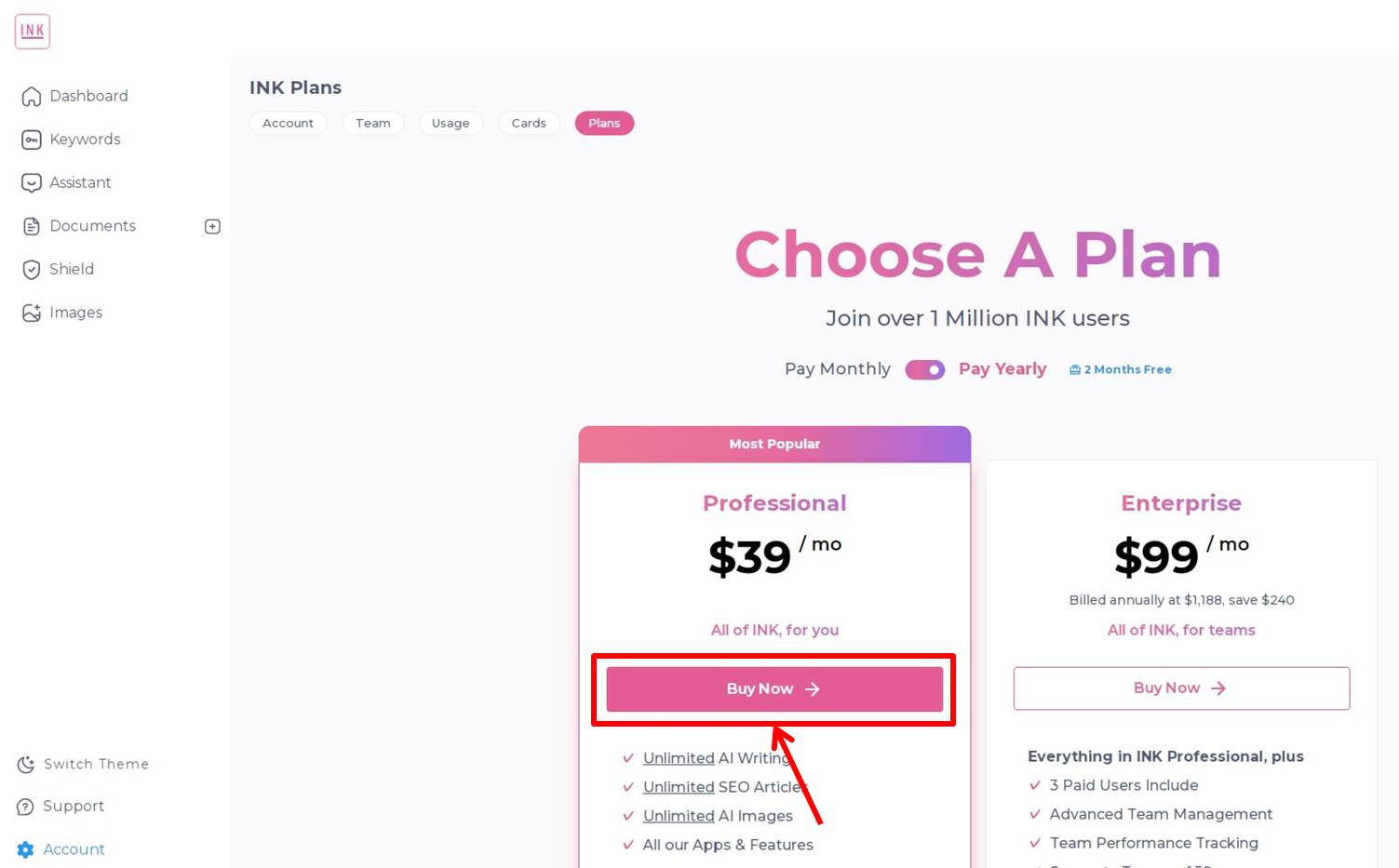
INKの価格は『INKの価格・料金』の記事をご覧ください。
「Continue」をクリックします。
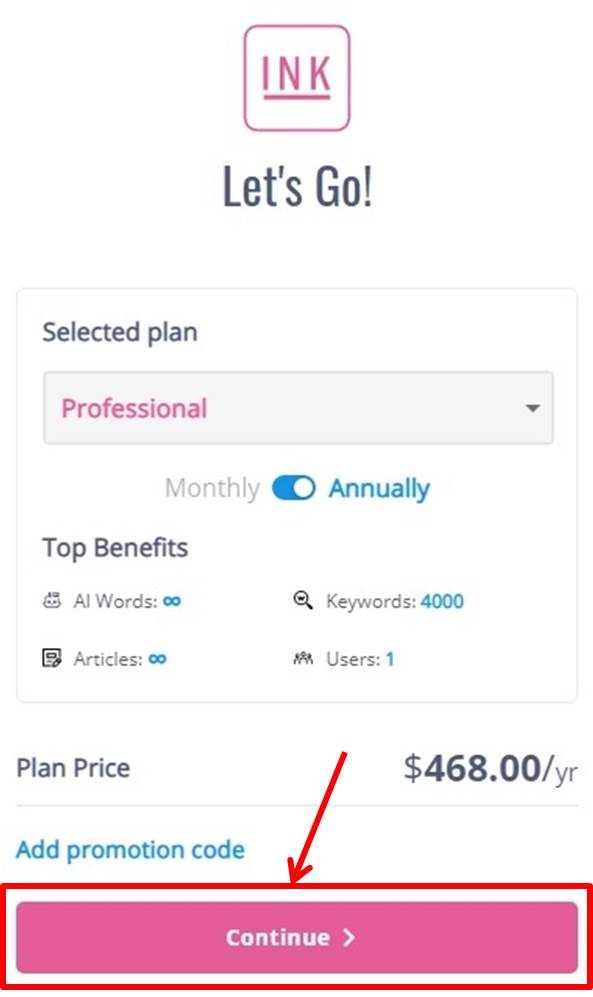
支払い情報の入力
支払い情報を入力します。

項目は次の通り
| NAME ON CARD | カード名義人を入力 |
| CARD NUMBER | カード番号を入力 |
| EXPIRATION DATE | 有効期限を入力 |
| CVC | セキュリティコードを入力 |
情報を入力したら申し込みをします。
「Next」をクリックします。
以上でアップグレードができました。
INKのよくある質問
 INKのよくある質問をご紹介します。
INKのよくある質問をご紹介します。
INKの価格は『INKの価格・料金』の記事をご覧ください。
INKを無料体験する方法は『INKを無料体験する方法』の記事をご覧ください。
INKをアップグレードする方法は『INKをアップグレードする方法』の記事をご覧ください。
INKのレビューは『INKのレビュー・口コミ』の記事をご覧ください。
INKの始め方と使い方は『INKの始め方・使い方』の記事をご覧ください。
\無料で相談/
\5日間無料体験/
INKを無料体験する方法については『INKを無料体験する方法』の記事で画像つきでわかりやすく解説しているのでぜひご覧ください。
INKの始め方・使い方は『INKの始め方・使い方』の記事をご覧ください。
年額プランにすると17%オフ
おすすめ おすすめAIライティングツール
-
前の記事
記事がありません
-
次の記事

【FAQ】Creaitor.ai(クリエイターエーアイ)のよくある質問 2023.09.13

